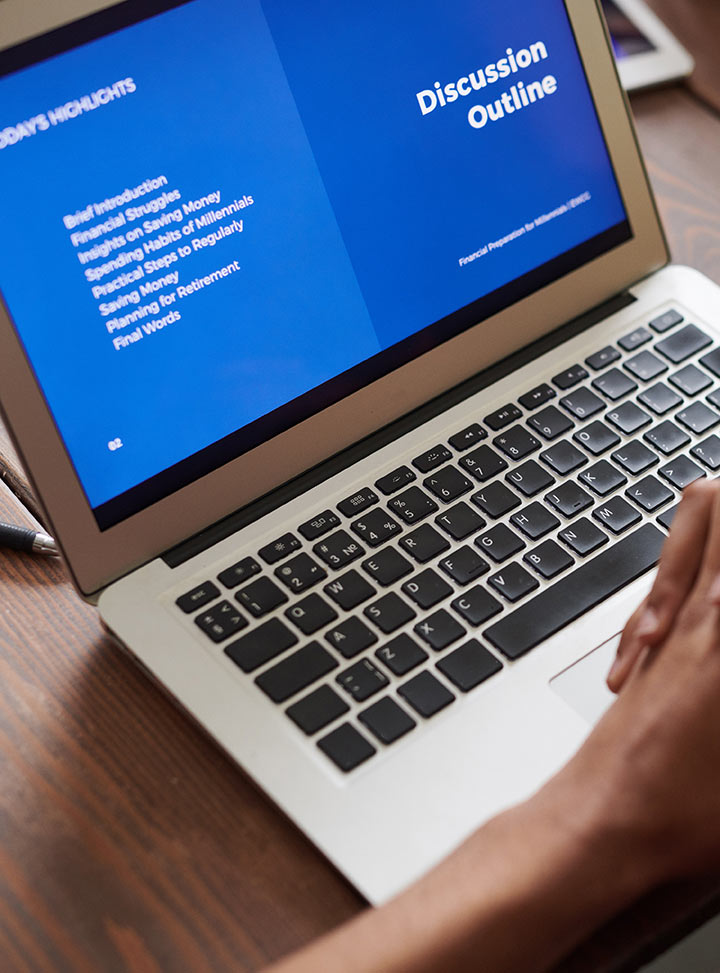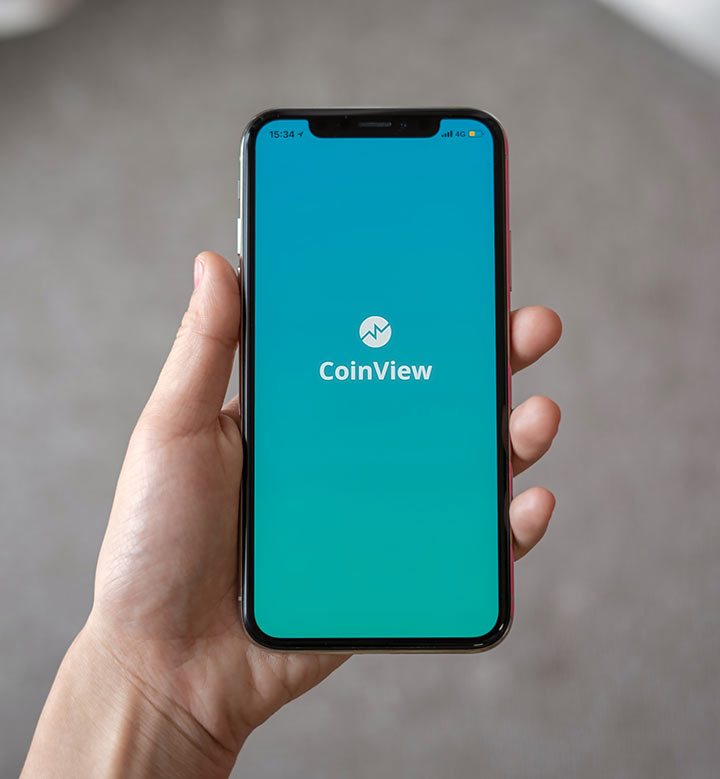Esse tutorial é uma atualização desse, como houve atualizações no PHP, preferi refazer o tutorial.
Primeiramente vou explicar aqui o que é LEMP e o que é CentOS para quem não sabe. Segue o que é LEMP de acordo com o site lemp.io:
“O LEMP é uma variação da onipresente pilha LAMP usada para desenvolver e implantar aplicativos da Web. Tradicionalmente, o LAMP consiste em Linux, Apache, MySQL e PHP. Devido à sua natureza modular, os componentes podem ser facilmente trocados. Com o LEMP, o Apache é substituído pelo leve e poderoso Nginx.”
Lembrando que é também possível usar Apache em Nginx no mesmo servidor, porém esse é um papo para depois.
Para começar, você precisa de acesso a uma VPS para poder usar os comandos que serão citados nesse tutorial, nos comandos abaixo vou explicar como seria instalando a versão do PHP 7.4 (que é a versão atual).
Primeiramente vamos instalar o Nginx, para começar vamos instalar o repositório onde ele está presente.
Agora o comando para instalar
yum install nginx -y
Agora só iniciar e adicionar como serviço para que inicie junto da VPS.
systemctl start nginx
systemctl enable nginx
Agora vamos instalar o MariaDB que é uma modificação do Mysql para CentOS, em seguida iniciar e adicionar como serviço da mesma forma que o nginx.
yum install mariadb-server mariadb -y
systemctl start mariadb
systemctl enable mariadb
Para concluir o MariaDB, execute o comando abaixo para configurar sua senha de root e remover dados padrões (recomendado)
mysql_secure_installation
Para conseguir instalar a versão nova do PHP é necessário instalar e habilitar o repositório EPEL no sistema.
dnf install https://dl.fedoraproject.org/pub/epel/epel-release-latest-8.noarch.rpm
Para confirmar a instalação do repositório, rode o comando abaixo:
rpm -qa | grep epel
Agora instale o repositório REMI.
dnf install https://rpms.remirepo.net/enterprise/remi-release-8.rpm
Para confirmar a instalação do repositório REMI, rode o comando abaixo:
rpm -qa | grep remi
Agora para certificar de que o PHP certo vai ser instalado, execute o comando para listar os módulos:
dnf module list php
Feito isso o próximo passo é habilitar o módulo da versão 7.4 (a padrão do sistema é a 7.2)
dnf module enable php:remi-7.4
Com o módulo habilitado, agora é só seguir com a instalação.
dnf install php php-cli php-common
Para se certificar de qual versão foi instalada, só executar o comando abaixo
php -v
Para finalizar agora a configuração do LEMP, devemos configurar o Nginx para funcionar com o PHP 7, para isso crie um novo arquivo de configuração.
nano /etc/nginx/conf.d/default.conf
Em seguida inclua a sintaxe abaixo (troque o IPDAVPS pelo seu IP)
server {
listen 80;
server_name IPDAVPS;
root /usr/share/nginx/html;
index index.php index.html index.htm;
location / {
try_files $uri $uri/ =404;
}
error_page 404 /404.html;
error_page 500 502 503 504 /50x.html;
location = /50x.html {
root /usr/share/nginx/html;
}
location ~ \.php$ {
try_files $uri =404;
fastcgi_pass unix:/var/run/php-fpm/www.sock;
fastcgi_index index.php;
fastcgi_param SCRIPT_FILENAME $document_root$fastcgi_script_name;
include fastcgi_params;
}
}
Agora CTRL + X para salvar e reiniciar o Nginx para ler o arquivo de configuração criado.
systemctl restart nginx
Agora para finalizar, só configurar o PHP-FPM.
nano /etc/php-fpm.d/www.conf
Localize e substitua as linhas abaixo:
Onde está escrito “user = apache” substitua por “user = nginx“.
Substitua “group = apache“ por “group = nginx“
“listen.owner = nobody” deve ficar como “listen.owner = nginx”
E “listen.group = nobody” deve ser substituído por “listen.group = nginx”
Comente a linha Abaixo de “;listen = 127.0.0.1:9000” adicione a linha:
listen = /var/run/php-fpm/www.sock
Por fim CTRL + X para salvar e agora só reiniciar o PHP-FPM.
systemctl start php-fpm.service
systemctl enable php-fpm.service
Se você fez tudo certo, agora é hora de testar essa brincadeira toda. No servidor navegue até o diretório padrão do nginx (/usr/share/nginx/html) e crie um arquivo test.php
nano test.php
Nele insira o seguinte conteúdo
<?php
echo 'teste';
?>
Agora abra no navegador esse endereço: http://IPDAVPS/test.php, se deu tudo certo, deve abrir uma página em branco escrito teste, caso contrário, alguma coisa deu errado, verifique esse tutorial novamente.
Gostou desse tutorial e quer configurar seu próprio servidor? Aproveite esse desconto na Digital Ocean clicando nesse link: https://m.do.co/c/1e25c79708c7, configurando seu servidor aqui você ganha U$ 100 dólares para testar por 60 dias, depois disso você será cobrado pelos servidores configurados.